Ein neues Browser-Hijacker in Form einer Browser-Erweiterung für Google Chrome, Mozilla Firefox, Safari und Internet Explorer festgestellt wurde, um Benutzer `Zuhause und neue Registerkarten ändern, Experten behaupten,. Die Browser-Hijacker ist mit der höchst verdächtig und potenziell gefährliche Suchmaschine Suche in Verbindung gebracht(.)ividi(.)org und ividi(.)org. Die Suchmaschine selbst kann eine Suchmaschine überhaupt nicht. Wenn diese Option aktiviert die Domäne hat mehrere Weiterleitungen zu Websites Dritter und ESG-Sicherheitsexperten verursacht raten Benutzern, unverzüglich über die verdächtige Software von ihrem Computer los zu sein und scannen sie für Malware.
| Name | Ividi(.)org Browser Redirect |
| Art | Malicious Redirectr |
| kurze Beschreibung | Die Seite kann wie eine normale Suchmaschine sucht und kann Informationen Sammelleitungen zu anderen verdächtigen Websites führen. |
| Symptome | Der Benutzer kann die Website als seine Homepage eingerichtet haben ohne seine Zustimmung. |
| Verteilungsmethode | Spam oder durch eine PUP(Potentiell unerwünschte Programme) Verabreichen als Ad-. |
| Detection Tool | Laden Sie Malware Removal Tool, um festzustellen, ob Ihr System von Malware betroffen ist |
| Benutzererfahrung | Verbinden Sie unsere Foren, um zu diskutieren, Ividi(.)org Browser Redirect. |
Ividi(.)org - Wie wird es Distributed
Eine Methode, die Ividi(.)org nutzen können, um ihre verteilt massiven Weiterleitungen ist durch Überweisung Spam. Referral Spam verursacht hat ganz die Verwüstung heutzutage herumlaufen verursacht Google Analytics Daten beschädigt werden. Sein, wie es ist, Ividi(.)org kann über verschiedene Spam-Nachrichten auf Websites oder sogar E-Mails zu verbreiten.
Jedoch, desto wahrscheinlicher Verfahren dieser böswillige Domäne verbreitet ist über unterschiedliche PUPs so wie die Suche(.)ividi(.)org Browser Hijacker. Solche Werbung unterstützt Erweiterungen, die Ihre Homepage und neue Registerkarte ändern können. Die verdächtige Software wird über mitgelieferte kostenlose Programm Installateure von Programmen Nutzer täglich herunterladen als auch durch einen Klick auf eine verdächtige Web-Links auf den Benutzer `s Web-Browser hinzugefügt.
Ividi(.)org - wie funktioniert es
Sobald Ividi(.)org wurde ausgeschaltet, gibt es kein Halten mehr. Es gibt Mai Online-Betrug von Browser-Hijackern verbunden, von denen einige verschiedene websites` Rating steigern, einige möglicherweise betrügerisch sein und einige können sogar zu infizieren Ihren Computer mit Malware. Das besondere Detail über Ividi(.)org ist, dass es mehr als eine Weiterleitung bewirkt,. Ebenso interessant ist, dass es dem Benutzer überall umleiten. Bei der Prüfung, es verschiedenen Orten weitergeleitet.
Einmal besucht, die Domain sofort auf diese Web-Link umgeleitet, die, wenn sie erforscht tatsächlich haben ihre Redirect-Service gewesen:
→https://Teiler(.)ndsplitter(.)mit /?mid = 111&f = 111&domain = ividi(.)org
Man glaubt, dass eine bestimmte Umleitungsdienst sein, da es die Person zu ermöglichen, Hosting der Website, erfassen Informationen über den Benutzer `s Gerät ohne den Benutzer` Wissen oder Zustimmung.
Nach Durchgang durch mehrere lange URLs die Website endlich zu dieser Web-Link umgeleitet, bietet eine kostenlose Preis nach Abschluss einer Umfrage:
→https://fw(.)dnslink(.)mit /?domainname=ividi.org&publicid = 1C7BB734-6D04-4DB7-836F-6807B8E4D10A
Dies ist, was zu sein scheint eine Umfrage Betrug mit dem Ziel für verschiedene Benutzerinformationen. Wenn diese Umfrage wurde getestet, der Betrug selbst, anstatt die kostenlose iPhone-6s, wie versprochen, mehr `freien money` Art von Web-Links umgeleitet.
ESG-Sicherheitsexperten berichten auch, dass Suche(.)ividi(.)org kann eine niedrige Qualität Suchmaschine ähnelt Google sein. Jedoch, wird dies als riskant Domäne dargelegt und deshalb im Falle Ihrer Homepage wurde vor kurzem geändert und bewirkt, dass Weiterleitungen ab ividi(.)mit Domains, Sie sollten sofort Maßnahmen zu ergreifen.
Was noch schlimmer, die Domäne selbst an mehrere Webseiten weitergeleitet, das heißt, es könnte unterschiedlich in Abhängigkeit von der Position des Benutzers erscheint. Es kann sogar auf eine schädliche URL, die alle Computer mit ihm verbunden zu infizieren könnten umgeleitet werden.
Entfernen Ividi(.)org Browser Redirect
Um dieses indirekt gefährliche Software von Ihrem Computer zu befreien, ist es sehr empfehlenswert, um sich durch den Schritt-für-Schritt Entfernung Hand nach diesem Artikel zu führen. Sicherheitsexperten beraten auch Scannen Sie Ihren Computer mit einer fortgeschrittenen Anti-Malware-Programm, stellen Sie sicher, um mögliche Infektionen zu erkennen, indem es ividi verursacht wird(.)org Weiterleitungen.
Schritt 1: Entfernen / Deinstallieren Ividi(.)org Browser Redirect in Windows
Hier ist eine Methode, in wenigen einfachen Schritten, um das Programm zu entfernen. Egal ob Sie mit Windows arbeiten 8, 7, Vista oder XP, diese Schritte werden den Job zu erledigen. Ziehen Sie das Programm oder den entsprechenden Ordner in den Papierkorb kann eine sehr schlechte Entscheidung. Wenn Sie das tun, Bits und Stücke des Programms hinter sich gelassen zu bekommen, und das kann zu instabilen Arbeit von Ihrem PC führen, Fehler mit den Dateitypzuordnungen und andere unangenehme Tätigkeiten. Der richtige Weg, um ein Programm von Ihrem Computer zu erhalten, ist es zu deinstallieren. Um das zu tun:
Wählen Sie das Programm, das Sie entfernen möchten, und drücken “Uninstall” (Abb.3).
Folgen Sie den Anweisungen oben und Sie werden erfolgreich zu deinstallieren Ividi(.)org Browser Redirect.
Schritt 2: Entfernen Ividi(.)org Browser Redirect von Ihrem Browser
Wählen Sie das “Add-ons” Symbol aus dem Menü
Wählen Ividi(.)org Browser Redirect und klicken Sie auf “Entfernen”
Nach Ividi(.)org Browser Redirect entfernt wird, Neustart Mozilla Firefox durch Schließen sie aus dem roten “X” in der oberen rechten Ecke und starten Sie es erneut.
Wählen Ividi(.)org Browser Redirect entfernen, und klicken Sie dann auf 'Deaktivieren’. Ein Pop-up-Fenster wird angezeigt, um Ihnen mitzuteilen, dass Sie, um die ausgewählte Symbolleiste deaktivieren sind, und einige zusätzliche Symbolleisten könnte genauso gut deaktiviert werden. Lassen Sie alle Felder überprüft, und klicken Sie auf 'Deaktivieren’.
Nach Ividi(.)org Browser Redirect entfernt wurde,, Neustart Internet Explorer mit dem Schließen von der rot 'X’ in der oberen rechten Ecke und starten Sie es erneut.
Öffnen Sie das Dropdown-Menü, indem Sie auf das Zahnrad-Symbol oben rechts.

Wählen Sie im Dropdown-Menü wählen 'Einstellungen’
Im neuen Fenster wählen Sie "Extensions’
Klicken Sie einmal auf Ividi(.)org Browser Redirect
Klicken "Uninstall’
Ein Popup-Fenster erscheint, die um Bestätigung zur Deinstallation Ividi(.)org Browser Redirect. Wählen "Uninstall’ wieder, und die Ividi(.)org Browser Redirect werden entfernt.
Schritt 3: Entfernen Ividi(.)org Browser automatisch umleiten, indem Sie eine erweiterte Anti-Malware-Programm.
- Fenster
- Mac OS X
- Google Chrome
- Mozilla Firefox
- Microsoft Edge-
- Safari
- Internet Explorer
- Stop-Popups stoppen
So entfernen Sie Ividi(.)org Browser-Umleitung von Windows.
Schritt 1: Nach Ividi suchen(.)org Browser Redirect mit SpyHunter Anti-Malware-Tool



Schritt 2: Starten Sie Ihren PC im abgesicherten Modus





Schritt 3: Deinstalliere Ividi(.)org Browser Redirect und verwandte Software von Windows
Deinstallationsschritte für Windows 11



Deinstallationsschritte für Windows 10 und ältere Versionen
Hier ist ein Verfahren, in wenigen einfachen Schritten der in der Lage sein sollte, die meisten Programme deinstallieren. Egal ob Sie mit Windows arbeiten 10, 8, 7, Vista oder XP, diese Schritte werden den Job zu erledigen. Ziehen Sie das Programm oder den entsprechenden Ordner in den Papierkorb kann eine sehr schlechte Entscheidung. Wenn Sie das tun, Bits und Stücke des Programms zurückbleiben, und das kann zu instabilen Arbeit von Ihrem PC führen, Fehler mit den Dateitypzuordnungen und anderen unangenehmen Tätigkeiten. Der richtige Weg, um ein Programm von Ihrem Computer zu erhalten, ist es zu deinstallieren. Um das zu tun:


 Folgen Sie den Anweisungen oben und Sie werden erfolgreich die meisten Programme deinstallieren.
Folgen Sie den Anweisungen oben und Sie werden erfolgreich die meisten Programme deinstallieren.
Schritt 4: Bereinigen Sie alle Register, Created by Ividi(.)org Browser Redirect on Your PC.
Die in der Regel gezielt Register von Windows-Rechnern sind die folgenden:
- HKEY_LOCAL_MACHINE Software Microsoft Windows Currentversion Run
- HKEY_CURRENT_USER Software Microsoft Windows Currentversion Run
- HKEY_LOCAL_MACHINE Software Microsoft Windows Currentversion RunOnce
- HKEY_CURRENT_USER Software Microsoft Windows Currentversion RunOnce
Sie können auf sie zugreifen, indem Sie den Windows-Registrierungs-Editor und löschen Sie alle Werte öffnen, erstellt von Ividi(.)org Browser Dort umleiten. Dies kann passieren, darunter indem Sie die Schritte:


 Spitze: Um einen Virus erstellten Wert zu finden, Sie können sich auf der rechten Maustaste und klicken Sie auf "Ändern" um zu sehen, welche Datei es wird ausgeführt. Ist dies der Virus Speicherort, Entfernen Sie den Wert.
Spitze: Um einen Virus erstellten Wert zu finden, Sie können sich auf der rechten Maustaste und klicken Sie auf "Ändern" um zu sehen, welche Datei es wird ausgeführt. Ist dies der Virus Speicherort, Entfernen Sie den Wert.
Video Removal Guide for Ividi(.)org Browser Redirect (Fenster).
Ividi loswerden(.)org Browser-Umleitung von Mac OS X..
Schritt 1: Deinstalliere Ividi(.)org Browser Redirect and remove related files and objects





Ihr Mac zeigt Ihnen dann eine Liste der Elemente, die automatisch gestartet werden, wenn Sie sich einloggen. Suchen Sie nach verdächtigen Apps, die mit Ividi identisch oder ähnlich sind(.)org Browser Redirect. Überprüfen Sie die App, die Sie vom Laufen automatisch beenden möchten und wählen Sie dann auf der Minus ("-") Symbol, um es zu verstecken.
- Gehe zu Finder.
- In der Suchleiste den Namen der Anwendung, die Sie entfernen möchten,.
- Oberhalb der Suchleiste ändern, um die zwei Drop-Down-Menüs "Systemdateien" und "Sind inklusive" so dass Sie alle Dateien im Zusammenhang mit der Anwendung sehen können, das Sie entfernen möchten. Beachten Sie, dass einige der Dateien nicht in der App in Beziehung gesetzt werden kann, so sehr vorsichtig sein, welche Dateien Sie löschen.
- Wenn alle Dateien sind verwandte, halte das ⌘ + A Tasten, um sie auszuwählen und fahren sie dann zu "Müll".
Falls Sie Ividi nicht entfernen können(.)org Browser Weiterleitung über Schritt 1 über:
Für den Fall, können Sie nicht die Virus-Dateien und Objekten in Ihren Anwendungen oder an anderen Orten finden wir oben gezeigt haben, Sie können in den Bibliotheken Ihres Mac für sie manuell suchen. Doch bevor dies zu tun, bitte den Disclaimer unten lesen:



Sie können den gleichen Vorgang mit den folgenden anderen wiederholen Bibliothek Verzeichnisse:
→ ~ / Library / Launchagents
/Library / LaunchDaemons
Spitze: ~ ist es absichtlich, denn es führt mehr LaunchAgents- zu.
Schritt 2: Suchen und entfernen Sie Ividi(.)org Browser Redirect files from your Mac
Wenn Sie auf Ihrem Mac Probleme aufgrund unerwünschter Skripte und Programme wie Ividi haben(.)org Browser Redirect, der empfohlene Weg, um die Bedrohung zu beseitigen ist durch ein Anti-Malware-Programm. SpyHunter für Mac bietet erweiterte Sicherheitsfunktionen sowie andere Module, die die Sicherheit Ihres Mac verbessern und ihn in Zukunft schützen.
Video Removal Guide for Ividi(.)org Browser Redirect (Mac)
Entfernen Ividi(.)org Browser-Weiterleitung von Google Chrome.
Schritt 1: Starten Sie Google Chrome und öffnen Sie das Drop-Menü

Schritt 2: Bewegen Sie den Mauszeiger über "Werkzeuge" und dann aus dem erweiterten Menü wählen "Extensions"

Schritt 3: Aus der geöffneten "Extensions" Menü suchen Sie die unerwünschte Erweiterung und klicken Sie auf den "Entfernen" Taste.

Schritt 4: Nach der Erweiterung wird entfernt, Neustart von Google Chrome durch Schließen sie aus dem roten "X" Schaltfläche in der oberen rechten Ecke und starten Sie es erneut.
Lösche Ividi(.)org Browser-Weiterleitung von Mozilla Firefox.
Schritt 1: Starten Sie Mozilla Firefox. Öffnen Sie das Menü Fenster:

Schritt 2: Wählen Sie das "Add-ons" Symbol aus dem Menü.

Schritt 3: Wählen Sie die unerwünschte Erweiterung und klicken Sie auf "Entfernen"

Schritt 4: Nach der Erweiterung wird entfernt, Neustart Mozilla Firefox durch Schließen sie aus dem roten "X" Schaltfläche in der oberen rechten Ecke und starten Sie es erneut.
Deinstalliere Ividi(.)org Browser-Umleitung von Microsoft Edge.
Schritt 1: Starten Sie den Edge-Browser.
Schritt 2: Öffnen Sie das Drop-Menü, indem Sie auf das Symbol in der oberen rechten Ecke klicken.

Schritt 3: Wählen Sie im Dropdown-Menü wählen "Extensions".

Schritt 4: Wählen Sie die mutmaßlich bösartige Erweiterung aus, die Sie entfernen möchten, und klicken Sie dann auf das Zahnradsymbol.

Schritt 5: Entfernen Sie die schädliche Erweiterung, indem Sie nach unten scrollen und dann auf Deinstallieren klicken.

Entfernen Ividi(.)org Browser-Umleitung von Safari
Schritt 1: Starten Sie die Safari-App.
Schritt 2: Nachdem Sie den Mauszeiger an den oberen Rand des Bildschirms schweben, Klicken Sie auf den Safari-Text, um das Dropdown-Menü zu öffnen.
Schritt 3: Wählen Sie im Menü, klicke auf "Einstellungen".

Schritt 4: Danach, Wählen Sie die Registerkarte Erweiterungen.

Schritt 5: Klicken Sie einmal auf die Erweiterung, die Sie entfernen möchten.
Schritt 6: Klicken Sie auf 'Deinstallieren'.

Ein Popup-Fenster erscheint, die um Bestätigung zur Deinstallation die Erweiterung. Wählen 'Deinstallieren' wieder, und die Ividi(.)org Browser Redirect werden entfernt.
Eliminiere Ividi(.)org Browser-Umleitung vom Internet Explorer.
Schritt 1: Starten Sie Internet Explorer.
Schritt 2: Klicken Sie auf das Zahnradsymbol mit der Bezeichnung "Extras", um das Dropdown-Menü zu öffnen, und wählen Sie "Add-ons verwalten".

Schritt 3: Im Fenster 'Add-ons verwalten'.

Schritt 4: Wählen Sie die Erweiterung aus, die Sie entfernen möchten, und klicken Sie dann auf "Deaktivieren".. Ein Pop-up-Fenster wird angezeigt, Ihnen mitzuteilen, dass Sie die ausgewählte Erweiterung sind zu deaktivieren, und einige weitere Add-ons kann auch deaktiviert werden. Lassen Sie alle Felder überprüft, und klicken Sie auf 'Deaktivieren'.

Schritt 5: Nachdem die unerwünschte Verlängerung wurde entfernt, Starten Sie den Internet Explorer neu, indem Sie ihn über die rote Schaltfläche "X" in der oberen rechten Ecke schließen und erneut starten.
Entfernen Sie Push-Benachrichtigungen aus Ihren Browsern
Deaktivieren Sie Push-Benachrichtigungen von Google Chrome
So deaktivieren Sie Push-Benachrichtigungen im Google Chrome-Browser, folgen Sie bitte den nachstehenden Schritten:
Schritt 1: Gehe zu Einstellungen in Chrome.

Schritt 2: In den Einstellungen, wählen "Erweiterte Einstellungen":

Schritt 3: Klicken "Inhaltseinstellungen":

Schritt 4: Öffnen Sie “Benachrichtigungen":

Schritt 5: Klicken Sie auf die drei Punkte und wählen Sie Blockieren, Ändern oder Löschen Optionen:

Entfernen Sie Push-Benachrichtigungen in Firefox
Schritt 1: Gehen Sie zu Firefox-Optionen.

Schritt 2: Gehe zu den Einstellungen", Geben Sie "Benachrichtigungen" in die Suchleiste ein und klicken Sie auf "Einstellungen":

Schritt 3: Klicken Sie auf einer Site, auf der Benachrichtigungen gelöscht werden sollen, auf "Entfernen" und dann auf "Änderungen speichern".

Beenden Sie Push-Benachrichtigungen in Opera
Schritt 1: In der Oper, Presse ALT + P um zu Einstellungen zu gehen.

Schritt 2: In Einstellung suchen, Geben Sie "Inhalt" ein, um zu den Inhaltseinstellungen zu gelangen.

Schritt 3: Benachrichtigungen öffnen:

Schritt 4: Machen Sie dasselbe wie bei Google Chrome (unten erklärt):

Beseitigen Sie Push-Benachrichtigungen auf Safari
Schritt 1: Öffnen Sie die Safari-Einstellungen.

Schritt 2: Wählen Sie die Domain aus, von der Sie Push-Popups möchten, und wechseln Sie zu "Verweigern" von "ermöglichen".
Ividi(.)org Browser Redirect-FAQ
What Is Ividi(.)org Browser Redirect?
The Ividi(.)org Browser Redirect threat is adware or Browser Redirect Virus.
Es kann Ihren Computer erheblich verlangsamen und Werbung anzeigen. Die Hauptidee ist, dass Ihre Informationen wahrscheinlich gestohlen werden oder mehr Anzeigen auf Ihrem Gerät erscheinen.
Die Entwickler solcher unerwünschten Apps arbeiten mit Pay-per-Click-Schemata, um Ihren Computer dazu zu bringen, riskante oder verschiedene Arten von Websites zu besuchen, mit denen sie möglicherweise Geld verdienen. Aus diesem Grund ist es ihnen egal, welche Arten von Websites in den Anzeigen angezeigt werden. Dies macht ihre unerwünschte Software indirekt riskant für Ihr Betriebssystem.
What Are the Symptoms of Ividi(.)org Browser Redirect?
Es gibt verschiedene Symptome, nach denen gesucht werden muss, wenn diese bestimmte Bedrohung und auch unerwünschte Apps im Allgemeinen aktiv sind:
Symptom #1: Ihr Computer kann langsam werden und allgemein eine schlechte Leistung aufweisen.
Symptom #2: Sie haben Symbolleisten, Add-Ons oder Erweiterungen in Ihren Webbrowsern, an die Sie sich nicht erinnern können.
Symptom #3: Sie sehen alle Arten von Anzeigen, wie werbefinanzierte Suchergebnisse, Popups und Weiterleitungen werden zufällig angezeigt.
Symptom #4: Auf Ihrem Mac installierte Apps werden automatisch ausgeführt und Sie können sich nicht erinnern, sie installiert zu haben.
Symptom #5: In Ihrem Task-Manager werden verdächtige Prozesse ausgeführt.
Wenn Sie eines oder mehrere dieser Symptome sehen, Dann empfehlen Sicherheitsexperten, Ihren Computer auf Viren zu überprüfen.
Welche Arten von unerwünschten Programmen gibt es??
Laut den meisten Malware-Forschern und Cyber-Sicherheitsexperten, Die Bedrohungen, die derzeit Ihr Gerät beeinträchtigen können, können sein betrügerische Antivirensoftware, Adware, Browser-Hijacker, Clicker, gefälschte Optimierer und alle Formen von PUPs.
Was tun, wenn ich eine habe "Virus" like Ividi(.)org Browser Redirect?
Mit wenigen einfachen Aktionen. Zuallererst, Befolgen Sie unbedingt diese Schritte:
Schritt 1: Finden Sie einen sicheren Computer und verbinden Sie es mit einem anderen Netzwerk, nicht der, mit dem Ihr Mac infiziert war.
Schritt 2: Ändern Sie alle Ihre Passwörter, ausgehend von Ihren E-Mail-Passwörtern.
Schritt 3: Aktivieren Zwei-Faktor-Authentifizierung zum Schutz Ihrer wichtigen Konten.
Schritt 4: Rufen Sie Ihre Bank an Ändern Sie Ihre Kreditkartendaten (Geheim Code, usw.) wenn Sie Ihre Kreditkarte für Online-Einkäufe gespeichert oder mit Ihrer Karte Online-Aktivitäten durchgeführt haben.
Schritt 5: Stellen Sie sicher, dass Rufen Sie Ihren ISP an (Internetprovider oder -anbieter) und bitten Sie sie, Ihre IP-Adresse zu ändern.
Schritt 6: Ändere dein WLAN Passwort.
Schritt 7: (Fakultativ): Stellen Sie sicher, dass Sie alle mit Ihrem Netzwerk verbundenen Geräte auf Viren prüfen und diese Schritte wiederholen, wenn sie betroffen sind.
Schritt 8: Installieren Sie Anti-Malware Software mit Echtzeitschutz auf jedem Gerät, das Sie haben.
Schritt 9: Versuchen Sie, keine Software von Websites herunterzuladen, von denen Sie nichts wissen, und halten Sie sich von diesen fern Websites mit geringer Reputation im allgemeinen.
Wenn Sie diese Empfehlungen befolgen, Ihr Netzwerk und alle Geräte werden erheblich sicherer gegen Bedrohungen oder informationsinvasive Software und auch in Zukunft virenfrei und geschützt.
How Does Ividi(.)org Browser Redirect Work?
Einmal installiert, Ividi(.)org Browser Redirect can Daten sammeln Verwendung Tracker. Bei diesen Daten handelt es sich um Ihre Surfgewohnheiten, B. die von Ihnen besuchten Websites und die von Ihnen verwendeten Suchbegriffe. Sie werden dann verwendet, um Sie gezielt mit Werbung anzusprechen oder Ihre Informationen an Dritte zu verkaufen.
Ividi(.)org Browser Redirect can also Laden Sie andere Schadsoftware auf Ihren Computer herunter, wie Viren und Spyware, Dies kann dazu verwendet werden, Ihre persönlichen Daten zu stehlen und riskante Werbung anzuzeigen, die möglicherweise auf Virenseiten oder Betrug weiterleiten.
Is Ividi(.)org Browser Redirect Malware?
Die Wahrheit ist, dass Welpen (Adware, Browser-Hijacker) sind keine Viren, kann aber genauso gefährlich sein da sie Ihnen möglicherweise Malware-Websites und Betrugsseiten anzeigen und Sie dorthin weiterleiten.
Viele Sicherheitsexperten klassifizieren potenziell unerwünschte Programme als Malware. Dies liegt an den unerwünschten Effekten, die PUPs verursachen können, B. das Anzeigen störender Werbung und das Sammeln von Benutzerdaten ohne das Wissen oder die Zustimmung des Benutzers.
About the Ividi(.)org Browser Redirect Research
Die Inhalte, die wir auf SensorsTechForum.com veröffentlichen, this Ividi(.)org Browser Redirect how-to removal guide included, ist das Ergebnis umfangreicher Recherchen, harte Arbeit und die Hingabe unseres Teams, Ihnen zu helfen, das Spezifische zu entfernen, Adware-bezogenes Problem, und stellen Sie Ihren Browser und Ihr Computersystem wieder her.
How did we conduct the research on Ividi(.)org Browser Redirect?
Bitte beachten Sie, dass unsere Forschung auf unabhängigen Untersuchungen basiert. Wir stehen in Kontakt mit unabhängigen Sicherheitsforschern, Dank dessen erhalten wir täglich Updates über die neueste Malware, Adware, und Browser-Hijacker-Definitionen.
Weiter, the research behind the Ividi(.)org Browser Redirect threat is backed with Virustotal.
Um diese Online-Bedrohung besser zu verstehen, Bitte lesen Sie die folgenden Artikel, die sachkundige Details bieten.


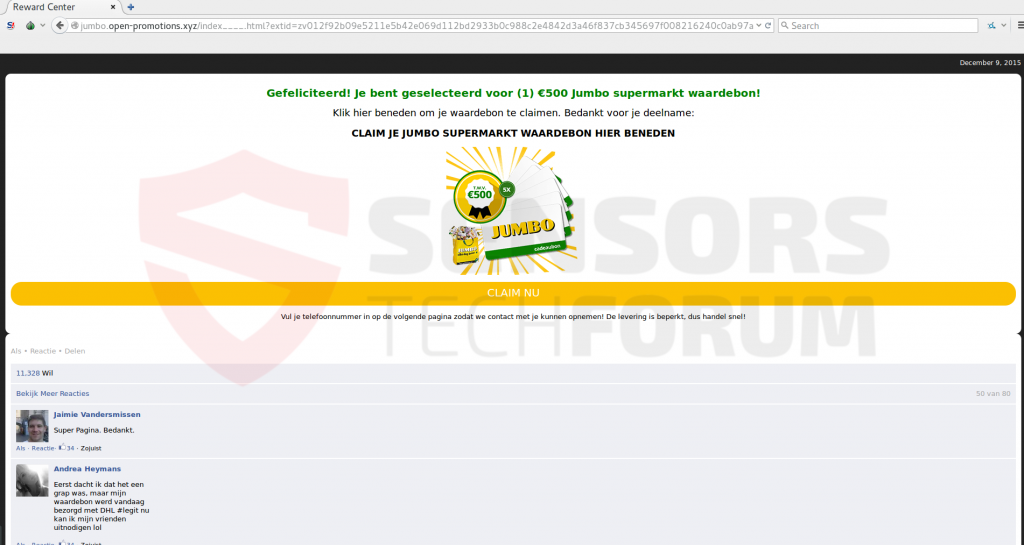
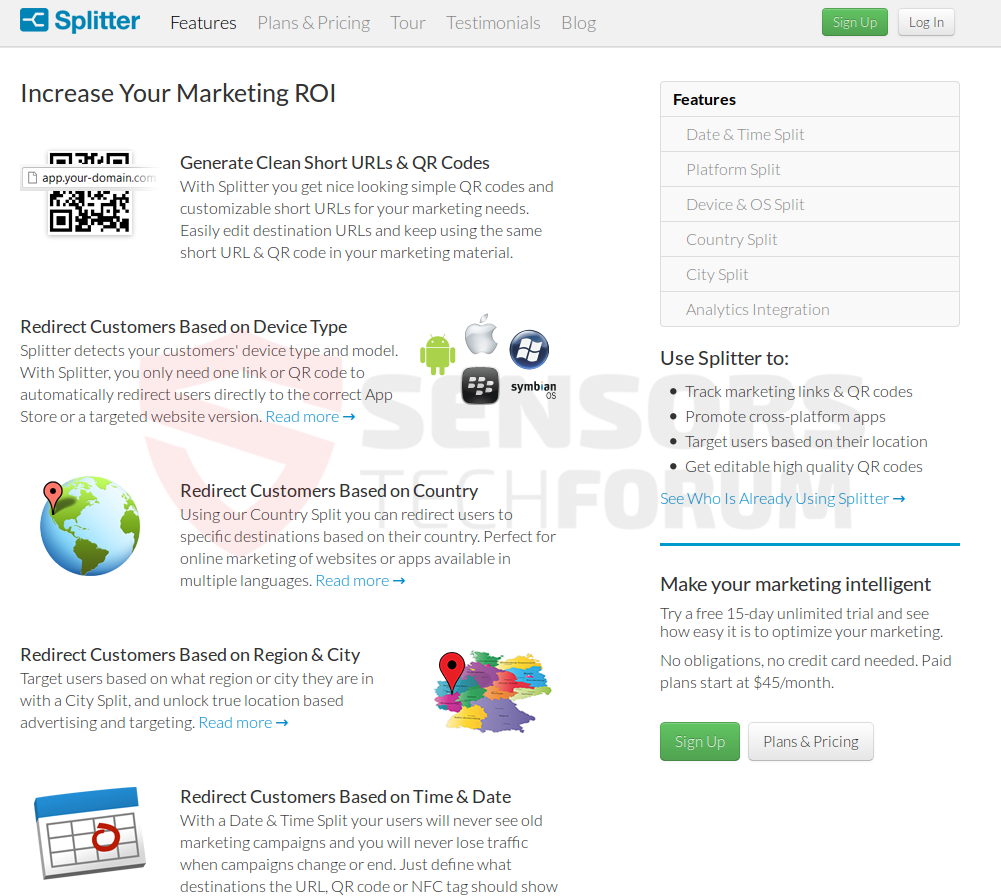
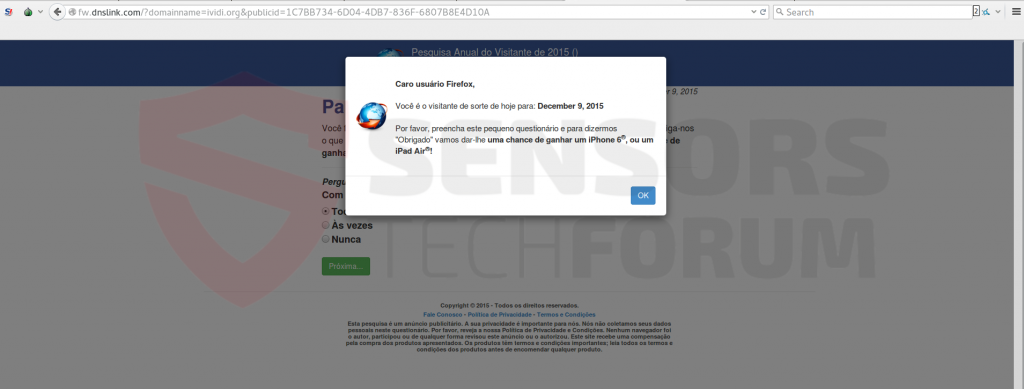













 1. Installieren Sie SpyHunter zu suchen und entfernen Ividi(.)org Browser Redirect.
1. Installieren Sie SpyHunter zu suchen und entfernen Ividi(.)org Browser Redirect.


 1. Installieren Sie Malwarebytes Anti-Malware suchen und entfernen Ividi(.)org Browser Redirect.
1. Installieren Sie Malwarebytes Anti-Malware suchen und entfernen Ividi(.)org Browser Redirect.







 1. Installieren STOPzilla Anti Malware zu suchen und entfernen Ividi(.)org Browser Redirect.
1. Installieren STOPzilla Anti Malware zu suchen und entfernen Ividi(.)org Browser Redirect.



















